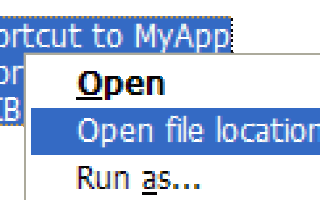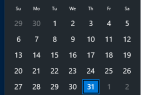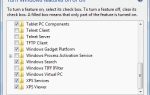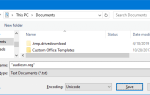В Windows Vista и Windows 7 есть пункт контекстного меню «Открыть местоположение файла» для ярлыков, который помогает быстро открыть целевую папку ярлыка. В Windows XP для выполнения задачи требуется четыре щелчка мышью. Чтобы открыть целевую папку ярлыка в Windows XP, необходимо щелкнуть правой кнопкой мыши файл ярлыка, нажать «Свойства» и нажать кнопку «Найти цель», чтобы открыть родительскую папку целевого файла или папки. Для закрытия диалогового окна «Свойства ярлыка» требуется дополнительный щелчок мыши.
Вы можете добавить функцию определения местоположения файла в Windows XP (аналогично той, что есть в Windows Vista) одним из двух способов. Метод 1 использует файл .REG, а метод 2 использует VBScript, который я написал. Никаких дополнительных расширений оболочки не требуется!
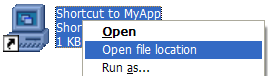
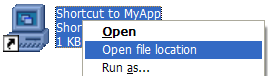
Примечание. Единственный недостаток метода 1 заключается в том, что команда «Открыть файл» будет отображаться в контекстном меню каждого файла и папки, а не только для ярлыков. Если вам нужна команда Open file location, показанная только для ярлыков (.lnk-файлов), то вы можете использовать мой VBScript, который обсуждается в способе 2 ниже.
Способ 1
Загрузите findtarget.reg и сохраните на рабочий стол. Щелкните правой кнопкой мыши файл и выберите «Объединить». Команда Open file location добавляется в контекстное меню для всех файлов.
Чтобы удалить эту опцию, используйте файл findtarget-undo.reg.
Способ 2
Вот написанный мной VBScript, который добавляет команду «Открыть файл» в контекстное меню ярлыков (файлы .lnk).
Загрузите файл opentargetdir.zip и сохраните файл сценария opentargetdir.vbs в папку Windows. Чтобы открыть папку Windows в вашей системе, введите% systemroot% в диалоговом окне Пуск, Выполнить и нажмите кнопку ОК Дважды щелкните файл opentargetdir.vbs, чтобы запустить его. Когда вы увидите следующее приглашение, нажмите OK.
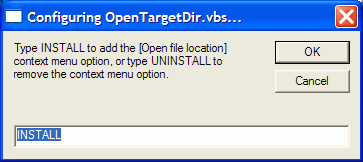
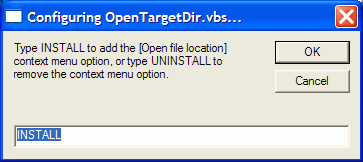
Команда Open file location добавлена в контекстное меню для ярлыков.
Пробные
Как говорится в диалоговом окне, введите UNINSTALL и нажмите клавишу ВВОД, если вы хотите удалить команду «Открыть файл» из контекстного меню. Затем удалите файл opentargetdir.vbs из своего каталога Windows.